MS Outlook es un software conveniente para intercambiar correos electrónicos, almacenarlos, mantener registros en el calendario, y muchas otras funciones. Entre ellos se encuentra la posibilidad de crear carpetas personalizadas para ordenar correos electrónicos. También se pueden establecer reglas que agregarán automáticamente correos electrónicos que cumplan con los requisitos individuales a una carpeta específica. Sin embargo, ¿Qué pasa si ha perdido una carpeta en Outlook?? Desafortunadamente, tales situaciones pueden suceder con más frecuencia de lo esperado.
"Moví accidentalmente una carpeta y no la encuentro.”Esta es una queja de muchos usuarios de Outlook que luego comienzan a buscar formas de encontrar una carpeta en Outlook.. Desafortunadamente, el programa no tiene ninguna función que permita a los usuarios buscar carpetas que hayan perdido. Sin embargo, hay posibles soluciones de las que te vamos a contar más.
Cómo encontrar carpetas en Outlook: Varios métodos para usar
Antes de elegir una de las soluciones propuestas a continuación, Piense en cuándo ha movido su carpeta de Outlook, cual es su nombre, y qué correos electrónicos se almacenan en él. La elección del método depende de esta información..
1. Compruebe las carpetas cercanas
Si acaba de mover carpetas y descubrió que falta una carpeta en Outlook 2010, comprobar el contenido de las carpetas de arriba y de abajo. Expanda las carpetas que ahora están visibles para usted, y muy probablemente, el que has perdido está en una de estas carpetas.
2. Consulte la lista completa de carpetas
Si ha notado que falta una carpeta en Outlook un poco más tarde, la primera solución no funcionará para usted. Si tienes muchas carpetas, comprobar manualmente cada uno no es una opción. Gracias a la opción Tamaño de carpeta, los usuarios pueden obtener una lista completa de carpetas:
- Haga clic derecho en la raíz de su buzón;
- Encontrar propiedades y seleccione;
- Busca el Tamaño de carpeta… botón y haga clic en él.
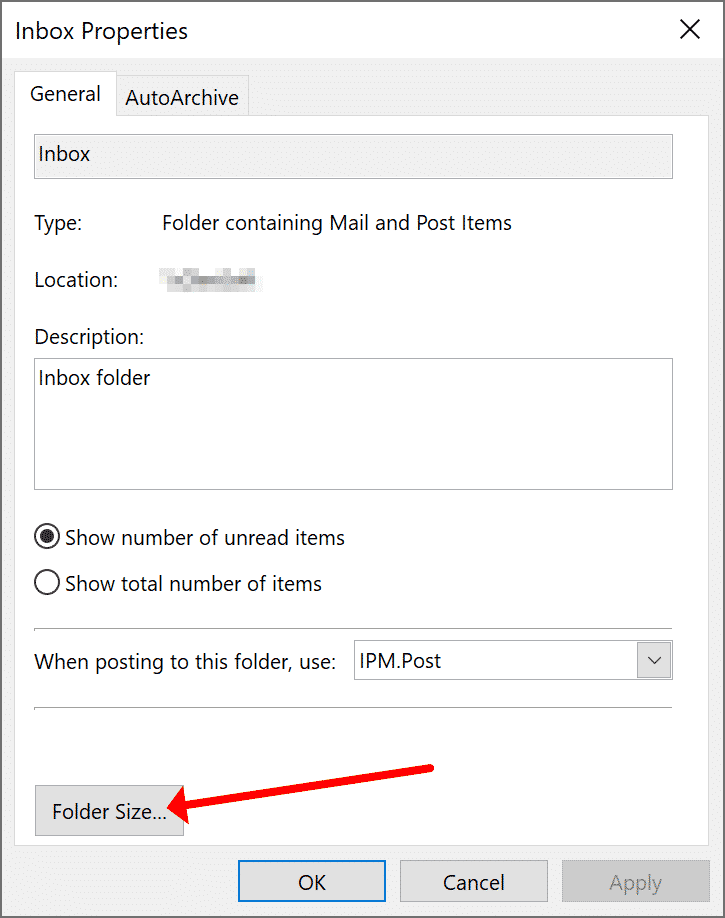
Aparecerá una nueva ventana donde Outlook mostrará todas las carpetas que tiene. Tan pronto como lo hayas encontrado, es posible rastrear la raíz completa hasta la carpeta deseada.
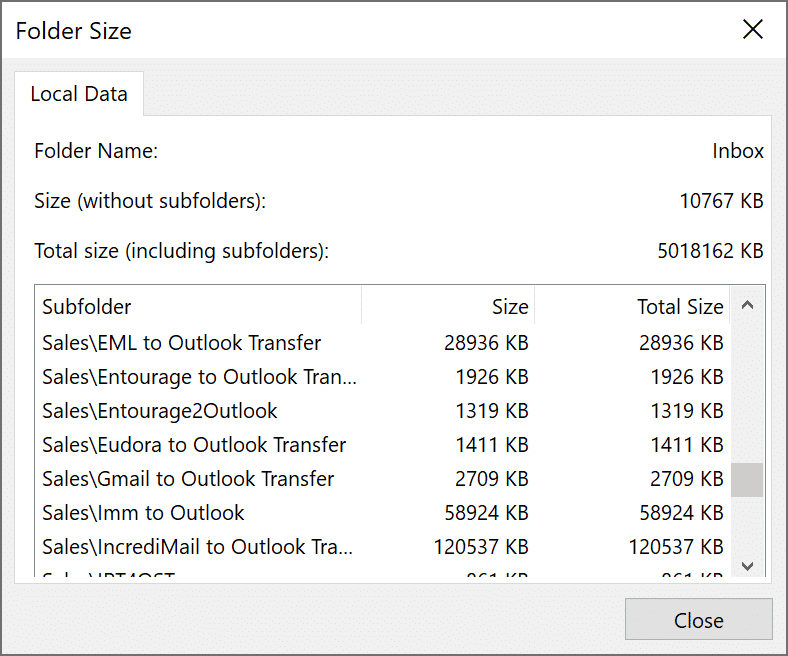
3. Buscar un correo electrónico específico
Puede encontrarse en una situación diferente, como este usuario, por ejemplo, "Moví cosas a una carpeta, y ahora no esta ahí, No puedo encontrar estos correos electrónicos y tampoco una carpeta."Si sabe lo que debe contener una carpeta perdida, busque este artículo de la siguiente manera:
- Escriba el asunto de un correo electrónico en el Campo de búsqueda, asegurándose de que la búsqueda se realice en Todos los elementos de Outlook. Alternativamente, usa el atajo CTRL + E y CTRL + ALT + A para establecer el alcance de la búsqueda en Todos los elementos de Outlook.
- Después de encontrar el correo electrónico buscado, haga doble clic en él y presione CTRL + MAYÚS + F para abrir el Búsqueda avanzada cuadro de diálogo que está configurado de forma predeterminada en la carpeta donde se encuentra este correo electrónico.
- Haga clic en el Vistazo… botón, y verá la ubicación de la carpeta que no puede encontrar en Outlook.
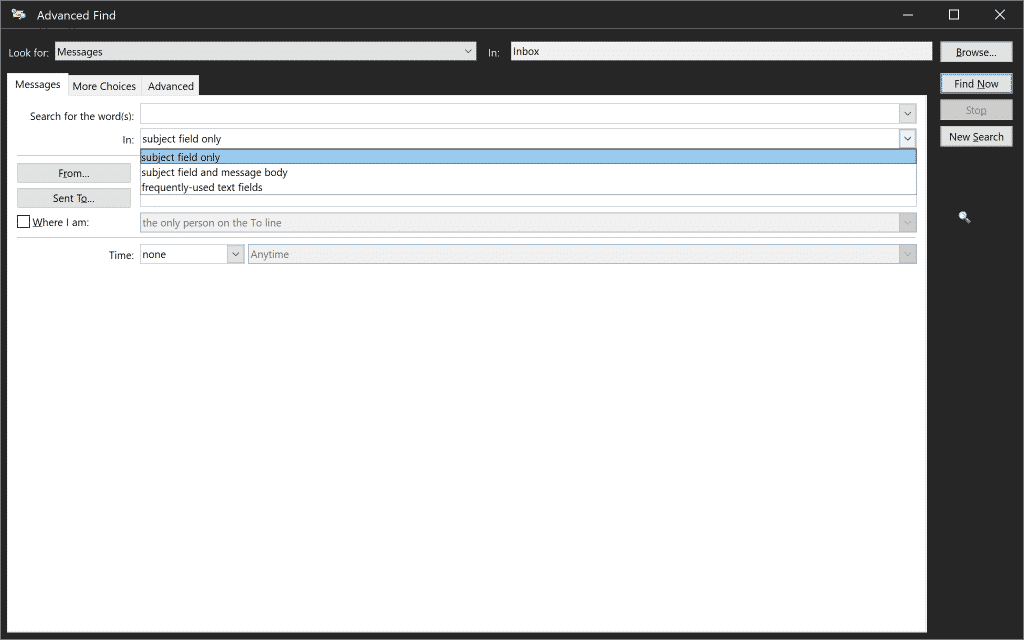
4. Búsqueda por búsqueda de Windows
Otra forma de buscar una carpeta en Outlook es utilizar la búsqueda de Windows para este propósito.. Vaya al menú Inicio y escriba el nombre de un elemento almacenado en la carpeta perdida en la barra de búsqueda. Los resultados que obtendrá revelarán la ubicación de la carpeta. Este método solo funcionará para versiones anteriores de Outlook. Desafortunadamente, los usuarios del 2013 versión y más reciente, así como aquellos que tienen Windows 8 y más reciente instalado, no tendrá la posibilidad de utilizar esta solución.
¿Y si algo funciona?
Suponga que ha probado las recomendaciones sugeridas anteriormente para encontrar una carpeta perdida, pero nada funciona porque no está seguro del nombre de la carpeta o su contenido. En ese caso, siempre existe la posibilidad de dedicar algo de tiempo y comprobar manualmente las carpetas que tiene. También tiene sentido verificar la carpeta con elementos eliminados.
Si esta no es la solución para ti, en Outlook para encontrar una carpeta, hay herramientas especiales que se pueden utilizar para este propósito. Pero en este caso, es necesario recordar el nombre de la carpeta que falta, o al menos una parte del nombre. Es una ventaja adicional de este cliente de correo electrónico.. Millones de usuarios utilizan ampliamente MS Outlook. Es por eso que los desarrolladores están trabajando activamente en soluciones que facilitan la vida..









Impresionante!! Utilicé la opción Tamaño de carpeta y pude ubicar 5 subcarpetas que había perdido.